1、打开ps,进入其主界面;
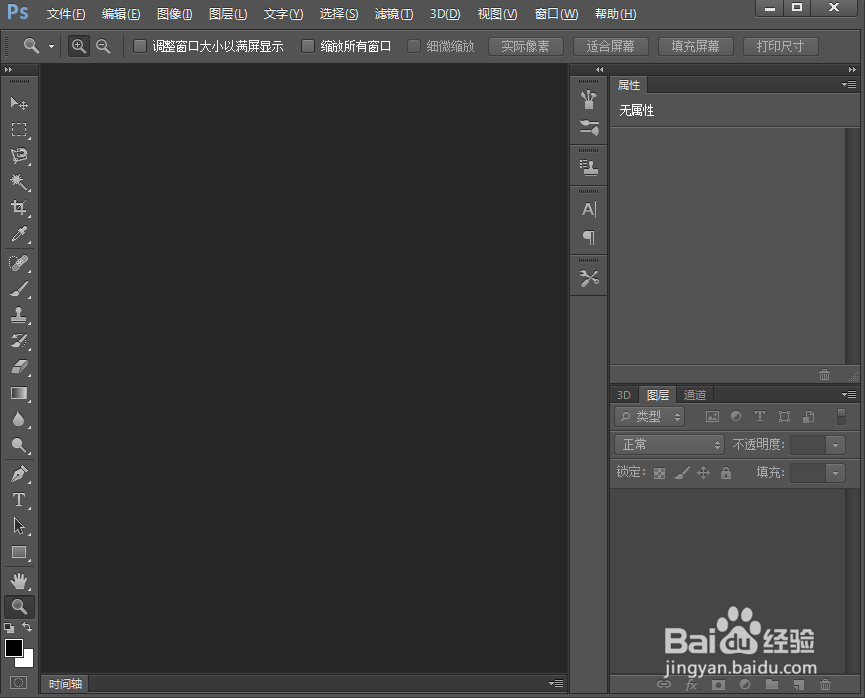
2、按ctrl+O,选中备好的图片,按打开;

3、将图片添加到ps中;

4、点击滤镜菜单,在打开的下拉菜单中点击滤镜库;

5、在画笔描边文件夹中点击喷色描边,设置好参数,将描边方向设为右对角线,按确定;

6、我们就给图片添加上了右对角线喷色描边效果。

时间:2024-10-12 02:30:11
1、打开ps,进入其主界面;
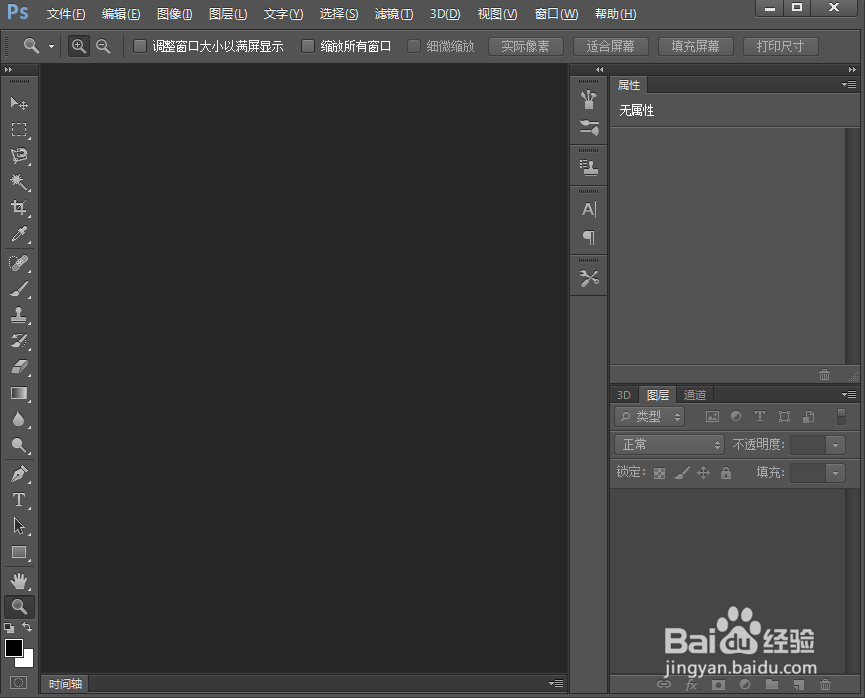
2、按ctrl+O,选中备好的图片,按打开;

3、将图片添加到ps中;

4、点击滤镜菜单,在打开的下拉菜单中点击滤镜库;

5、在画笔描边文件夹中点击喷色描边,设置好参数,将描边方向设为右对角线,按确定;

6、我们就给图片添加上了右对角线喷色描边效果。

